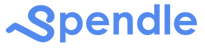In Spendle heb je de flexibiliteit om zelf rubrieken te maken en aan te passen. Deze rubrieken helpen je om je financiële overzicht te structureren en analyseren. Hieronder vind je een beschrijving van de velden die je per rubriek kunt instellen.
Rubrieken bewerken
Je kunt als volgt naar de rubriek details navigeren om deze te bewerken:
- Via menu meer > rubrieken. Zoek en klik op een rubriek om deze te bewerken.
- Via het ℹ of ⇾ icoon rechts van een rubriek in het transacties scherm. Zie voorbeeld hieronder.
- Via het ℹ icoon rechts van een rubriek in het transactie details scherm

Rubriek instellen
In tabblad “Bewerk” van de rubriek details kun je de eigenschappen van de rubriek instellingen.

| Veld | Omschrijving |
|---|---|
| Naam | Definieer de naam van de rubriek, bijvoorbeeld “Boodschappen”, “Uit eten”, “Loon”. Bekijk voor meer informatie over de vulling de Praktische tips voor het inrichten van je huishoudboekje. |
| Kleur | Kies een kleur die deze rubriek heeft in grafieken en overzichten. |
| Type | Automatisch: De som van de transacties worden automatisch als inkomsten of uitgaven weergegeven. Inkomsten: De som van de transacties binnen deze rubriek worden als inkomsten weergegeven. Uitgaven: De som van de transacties binnen deze rubriek worden als uitgaven weergegeven. Ongesaldeerd: Afschrijvingen worden als uitgaven, en bijschrijvingen als inkomsten gerekend. Zie onderop in dit artikel een aantal voorbeelden van de verschillen. |
| Groep | Wijs de rubriek toe aan een overkoepelende groep, zoals “Huishouden” voor de rubriek “Boodschappen”. Dit maakt het mogelijk om gerelateerde rubrieken te bundelen in rapporten en grafieken voor een beter overzicht. Een groep is een vrij invoerveld en kan niet apart beheerd worden. |
| Onderling | Markeer deze optie voor interne transacties tussen je eigen rekeningen, zoals overboekingen naar spaarrekeningen (“Sparen”), bouwprojecten (“Verbouwing”), of investeringen (“Aanschaf auto”). Deze transacties worden dan buiten je reguliere resultatenoverzicht gehouden. |
| Inkomen | Zichtbaar als het type op “Inkomsten” staat ingesteld. Deze waarde wordt gebruikt om de “Schuldratio” bij de prestaties te bepalen. De schuldratio geeft de verhouding tussen je inkomen en leningen zoals hypotheek, studieschuld en andere leningen weer. |
| Afbetaling | Zichtbaar als het type op “Uitgaven” staat ingesteld. Zie voor verdere beschrijving het veld “Inkomen” hierboven. |
| Belastingpost | Activeer deze optie om de rubriek te markeren als relevant voor belastingdoeleinden. Dit maakt het eenvoudig om een gefilterd overzicht te genereren voor je belastingaangifte, met posten zoals hypotheekrente, kinderopvang, en ontvangen rente. |
| BTW | Alleen voor zakelijk gebruik. Vul een BTW-percentage in om in resultaat rapportages en grafieken met het bedrag exclusief BTW te rekenen. Ook kun je hiermee kwartaal rapportage te maken voor je BTW-aangifte. Zie voor meer informatie ook de zakelijke rapportages. Bijvoorbeeld, “21%”. |
| Favoriet | Klik op de ster rechts van de afbeelding om de rubriek als favoriet (gele ster) te markeren. Favoriete rubrieken kun je sneller selecteren bij het rubriceren. Ook staan deze apart vermeld in het dashboard overzicht. Zo kun je rubrieken die je extra in de gaten wilt houden als favoriet markeren. |
Voorbeeld instellingen type rubriek
Voorbeeld “Uit eten” ingesteld als type “Uitgaven”

Voorbeeld “Uit eten” ingesteld als type “Ongesaldeerd“

Voorbeeld “Uit eten” ingesteld als type “Automatisch”

Voorbeeld “Uit eten” ingesteld als type “Inkomsten”